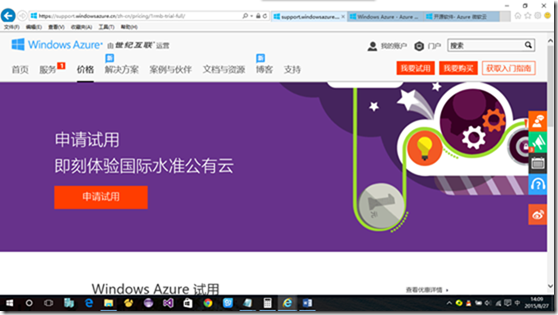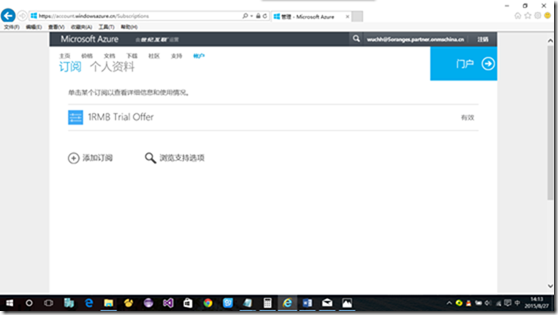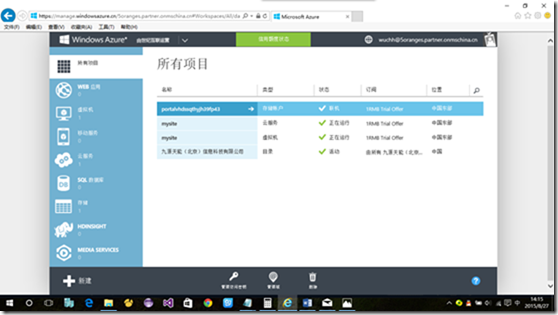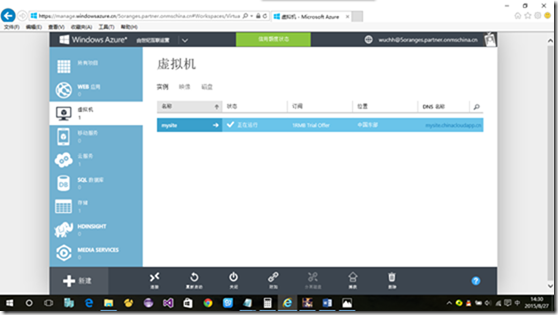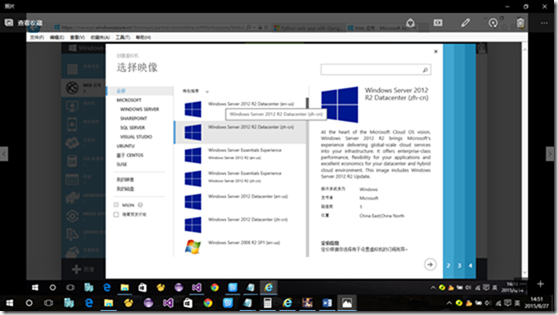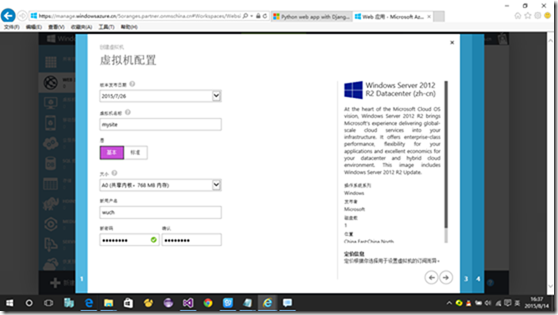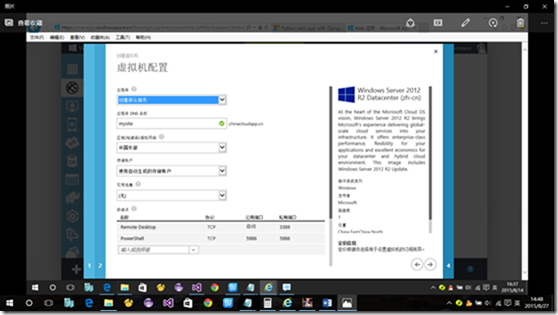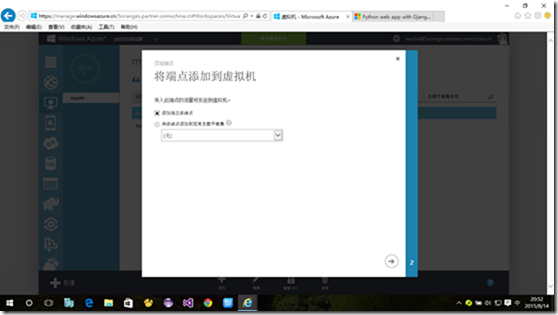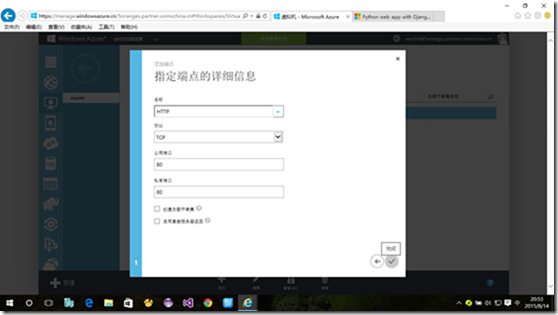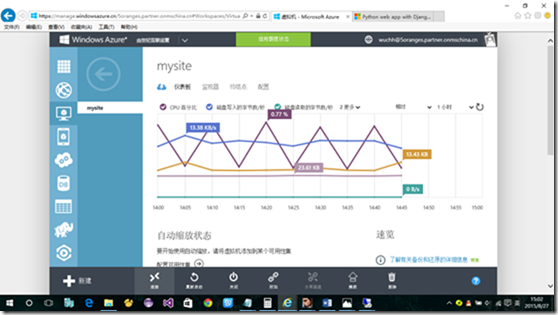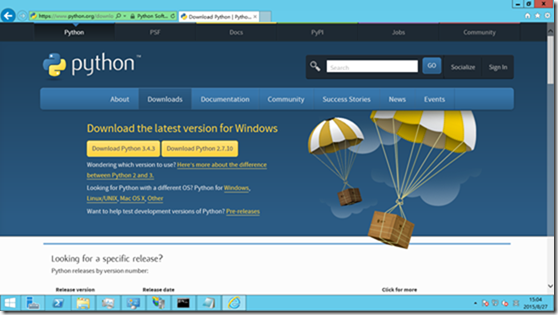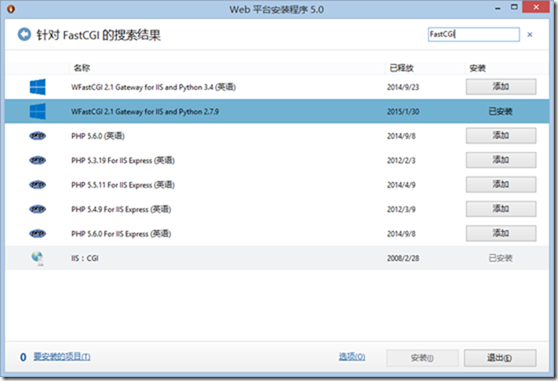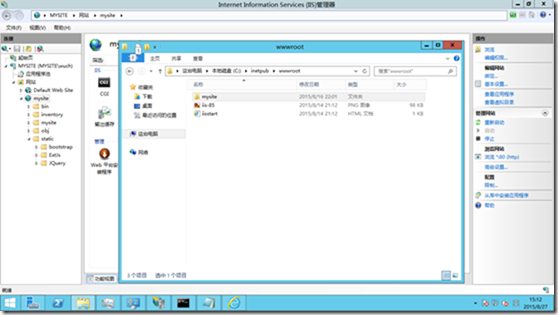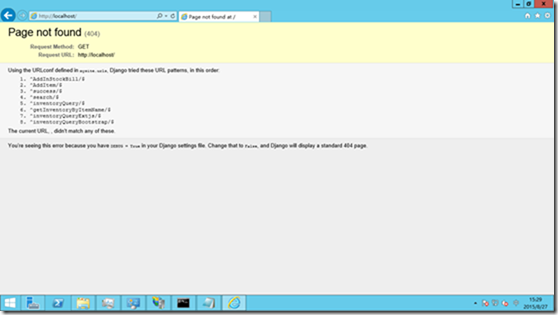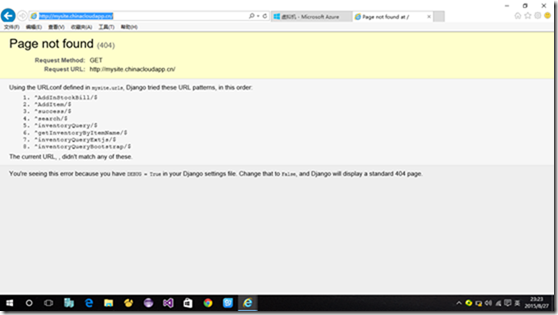18. 微软云虚拟机部署
上一章节我们介绍了如何在新浪云部署我们的在python django应用,本章我们来介绍如何Windows Azure上部署我们的应用。
18.1. 注册Windows Azure中国试用账号
网址:http://www.windowsazure.cn/
获得激活邮件后,登记激活试用账号账户成功后(需要支付1元费用),即试用Windows Azure云服务。
18.2. 登陆账号,进入到门户
来到你的微软云管理界面,如下图:
本次部署我们采用云虚拟机的方式来部署python django应用,我们在左边菜单中选择虚拟机菜单,后点击创建按钮,如下图:
18.3. 创建虚拟机myiste
从库中默认选择Windows Server 2012 R2 Datacenter(zh-cn)版本,如下图:
点击完成按钮后,等待系统完成虚拟机配置…
18.4. 配置虚拟机80端口
18.5. 远程桌面管理虚拟机
点击下图的链接按钮,微软云会下载一个远程桌面的链接文件,点击运行该文件、输入我们配置的虚拟机用户名和密码,就可以打开虚拟机远程桌面对虚拟机进行操作了。
18.6. 安装python 2.7.10运行环境
https://www.python.org/downloads/
18.7. 安装django 1.4和wfastcgi
在cmd命令行窗口执行如下命令:
c:python27scriptspip install wfastcgi
c:python27scriptspip install Django==1.4
18.8. 安装IIS FastCGI
注意:在 Windows Server 上,若要下载 WebPI 安装程序,你可能必须配置 IE ESC 设置(“开始”/“管理工具”/“服务器管理器”,然后单击“配置 IE ESC”,将其设置为“关闭”)
18.9. 拷贝工程文件到云虚拟机
拷贝15章节IIS发布的mysite目录到虚拟机的C:inetpubwwwroot下,如下图:
18.10. 解锁web.config文件的handler section,使IIS配置文件可以配置WFastCGI处理器。
%windir%system32inetsrvappcmd unlock config -section:system.webServer/handlers
c:python27scriptswfastcgi-enable
执行完命令后,IIS网站会增加FastCGI应用程序,如下图:
18.11. 按照15章方面增加mysite网站,并修改web.config文件如下,我们就完成了python django在微软云的发布。
<?xml version="1.0" encoding="UTF-8"?> <!-- Generated web.config for Microsoft Azure. Remove this comment to prevent modifications being overwritten when publishing the project.--> <configuration> <appSettings> <add key="WSGI_HANDLER" value="django.core.wsgi.get_wsgi_application()" /> <add key="PYTHONPATH" value="%ROOTDIR%" /> <add key="DJANGO_SETTINGS_MODULE" value="mysite.settings" /> </appSettings>
<system.webServer> <handlers> <add name="Python FastCGI" path="*" verb="*" modules="FastCgiModule" scriptProcessor="C:Python27python.exe|C:Python27Libsite-packageswfastcgi.pyc" resourceType="Unspecified" /> </handlers> </system.webServer> </configuration>
注意:增加处理器的配置内容,本地访问结果如下:
互联网访问结果如下图,微软云发布成功。
18.12. 小结
本章我们完成python django的微软云的发布,采用了与比15章本地发布更加简单的模式,通过iis配置文件web.config解锁handler来简化发布方式,以后新的站点直接增加配置就可以支持python Django项目站点。注意,静态文件的发布方式与15章节一样。